HL-5370DW
Usein kysytyt kysymykset ja vianmääritys |
Paperi kupruilee tai aaltoilee.
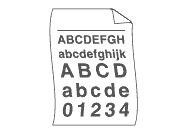
Tarkista seuraavat seikat:
- Tarkista että käytetty paperi täyttää tulostusmateriaaleille asetetut vaatimukset. Korkea lämpötila ja korkea ilmankosteus voivat lisätä paperin käyristymistä.
- Jos tulostinta käytetään harvoin, paperi on voinut olla kasetissa liian kauan. Käännä paperinippu ympäri paperikasetissa. Selaa myös paperipino läpi ja käännä paperipinoa 180 astetta paperikasetissa.

Jos paperi käyristyy lyhyeltä reunaltaan, toimi seuraavasti.
-
Nosta päällimmäisen ulostulotason paperinohjain ylös (1).

-
Valitse tulostinohjaimesta asetus Vähennä paperin käyristymistä (Reduce Paper Curl) kun käytät paperia jota käyttöoppaassa ei suositella.
[Windows PCL-tulostinohjaimesta]
1) Valitse välilehti Lisäasetukset (Advanced) ja sitten Muut tulostusasetukset (Other Print Options). 2) Napsauta Paranna tulostuslaatua (Improve Print Output) ja sitten Vähennä paperin käyristymistä (Reduce Paper Curl.).
2) Napsauta Paranna tulostuslaatua (Improve Print Output) ja sitten Vähennä paperin käyristymistä (Reduce Paper Curl.). [Windows PS-tulostinohjaimesta]
[Windows PS-tulostinohjaimesta]
1) Valitse nappi Lisäasetukset (Advanced). 2) Valitse Paranna tulostuslaatua (Improve Print Output) ja sieltä Vähennä paperin käyristymistä (Reduce Paper Curl.).
2) Valitse Paranna tulostuslaatua (Improve Print Output) ja sieltä Vähennä paperin käyristymistä (Reduce Paper Curl.).
[Macintosh-tulostinohjaimesta]
1) Valitse alasvetovalikosta tulostusasetukset ("Print Settings"). Osoita Lisäasetukset (Advanced) ja sitten Paranna tulostuslaatua (Improve Print Output...). Valitse Vähennä paperin käyristymistä (Reduce Paper Curl).
-
Käännä paperinippu ylösalaisin paperikasetissa ja tulosta uudestaan. (Älä käännä valmiiksipainettuja kirjelomakkeita.) Jos ongelma jatkuu, käännä kirjekuoritulostusvipua seuraavasti:
1) Avaa takakansi.
2) Nosta vivusta (1) ja siirrä vivusta (2) nuolen suuntaan.
Sisältöpalaute
Auta meitä parantamaan tukea antamalla palautetta alla.
